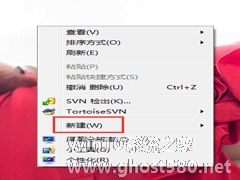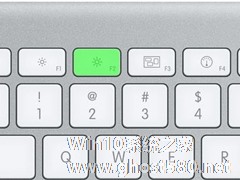-
Win7新建文件夹快捷键的创建方法和步骤
- 时间:2024-11-23 21:07:55
大家好,今天Win10系统之家小编给大家分享「Win7新建文件夹快捷键的创建方法和步骤」的知识,如果能碰巧解决你现在面临的问题,记得收藏本站或分享给你的好友们哟~,现在开始吧!
我们经常在电脑上要创建新建文件,下载软件或者资料的时候要创建新建文件等等。虽然在桌面上操作简单,但是使用起来还是比较麻烦一点,那有没有什么快捷的方法。那Win7新建文件夹有何快捷键?现在小编就跟大家一起去看看Win7新建文件夹有什么快捷键的学习。
方法/步骤如下:
1、右击“桌面”,点击“新建”。

2、点击“浏览”。

3、选择想要创建快捷方式的文件或文件夹,点击“确定”。

4、单击“下一步”。

5、输入快捷方式的名字,点击“完成”。

6、噢啦,桌面上就会出现一个快捷方式图标。

7、简便方法:右击想要创建快捷方式的文件或文件夹,依次点击“发送到”——“桌面快捷方式”。

关于Win7新建文件夹快捷键的方法和步骤就给大家详细介绍到这里了;快捷键的确帮了我们很多的忙,这连新建文件夹都有快捷键了,那的赶快来学习一下啊!
以上就是关于「Win7新建文件夹快捷键的创建方法和步骤」的全部内容,本文讲解到这里啦,希望对大家有所帮助。如果你还想了解更多这方面的信息,记得收藏关注本站~
『Win10系统之家文♀章,转载请联系!』
相关文章
-
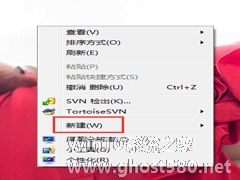
我们经常在电脑上要创建新建文件,下载软件或者资料的时候要创建新建文件等等。虽然在桌面上操作简单,但是使用起来还是比较麻烦一点,那有没有什么快捷的方法。那Win7新建文件夹有何快捷键?现在小编就跟大家一起去看看Win7新建文件夹有什么快捷键的学习。
方法/步骤如下:
1、右击“桌面”,点击“新建”。
2、点击“浏览”。
3、选择想要创建快... -
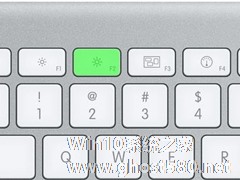
无论是软件,还是游戏,都会有快捷键,使我们更方便地进行我们的操作。在我们的工作生活中,少不了对文件的重命名,如果都用鼠标去点的话,那不免有点浪费时间。那Win7文件重命名的快捷键是什么?下面,小编就和大家说一下Win7重命名快捷键的使用方法和步骤。
方法/步骤如下:
方法一:
1、是使用按键F2。
2、选中文件,按下F2,文件就会处于重... -

电脑的处理器是非常重要的核心部分,而处理器的好坏关系到电脑运行的速度。但还有很多用户还不是很清楚,怎么查看自己电脑的处理器CPU。最近,有Win7系统的用户,刚买了一台新电脑,想查看电脑的处理器CPU,但不知道怎么查看。那Win7处理器怎么看?今天,小编就和大家说一下查看电脑CPU的方法。
方法/步骤如下:
1、右键点击桌面计算机图标,在右键菜单中左键点击属性... -

Win7系统任务管理器的开启方法有哪些?Win7任务管理器快捷键
任务管理器是我们常用的系统性能查看器,这里显示着电脑上所运行的程序和进程的详细信息,能够帮助我们了解当前运行状态,有哪些程序CPU使用率高等问题。那么要如何快速打开任务管理器呢?下面小编就给大家分享一下Win7系统任务管理器的开启方法。
方法一
1、同时按下“Ctrl+Alt+Del”键。
2、选择“任务管理器”选项进入。
方法二
- Win7教程
-
-
操作系统排行榜
更多>> -
- Ghost Win8.1 64位 老机精简专业版 V2023.02
- 【老机专用】Ghost Win8 32位 免费精简版 V2022.01
- 【致敬经典】Ghost Windows8 64位 免激活正式版 V2021.08
- 微软Windows8.1 32位专业版免激活 V2023.05
- Windows11 22H2 (22621.1778) X64 游戏美化版 V2023.06
- Windows11 22H2 (22621.1778) X64 专业精简版 V2023.06
- 笔记本专用 Ghost Win10 64位 专业激活版(适用各种品牌) V2022.08
- GHOST WIN8 X86 稳定专业版(免激活)V2022.07
- Windows8.1 64位 免费激活镜像文件 V2022.07
- Windows 8.1 64位 极速纯净版系统 V2022
-
Win7教程排行榜
更多>>
- 热门标签
-